Het kan een uitdaging zijn om erachter te komen waarom WordPress traag is. Een WordPress site bevat veel onderdelen, van de webserver en gerelateerde instellingen tot verschillende thema’s en plugins. Het kan ook te wijten zijn aan niet-geoptimaliseerde content, zoals afbeeldingen, video’s en insluitingen.
Maar hoe kom je erachter wat het prestatieprobleem veroorzaakt?
Het is moeilijk om meteen te zeggen wat het probleem is – er zijn meerdere mogelijkheden, en we zullen ze allemaal in dit bericht onderzoeken.
En we zullen niet alleen stoppen bij het uitzoeken waarom je WordPress site traag is. Je leert ook veel manieren om een trage WordPress site te versnellen.
Enthousiast? Laten we beginnen!
Bekijk onze videogids voor de diagnose van een trage website
Waarom is WordPress traag?
Sommige webontwikkelaars wijzen WordPress volledig af, onder vermelding van hoe traag het is. Hoewel dit eerder het geval was, is het al geruime tijd niet meer zo. Veel grote merken gebruiken tegenwoordig WordPress om hun sites te hosten.
Er zijn echter veel factoren die de prestaties van je WordPress site kunnen beïnvloeden. Enkele van de meest voorkomende zijn:
- De webhostingprovider van je site
- Serverzijde optimalisaties (PHP versie, caching, compressie, etc.)
- Trage WordPress thema’s
- Trage WordPress plugins
- Niet-geoptimaliseerde content (voornamelijk afbeeldingen)
- Te veel externe HTTP verzoeken
- Geen speciale resource gebruiken om content te leveren (CDN, videohosting, enz.)
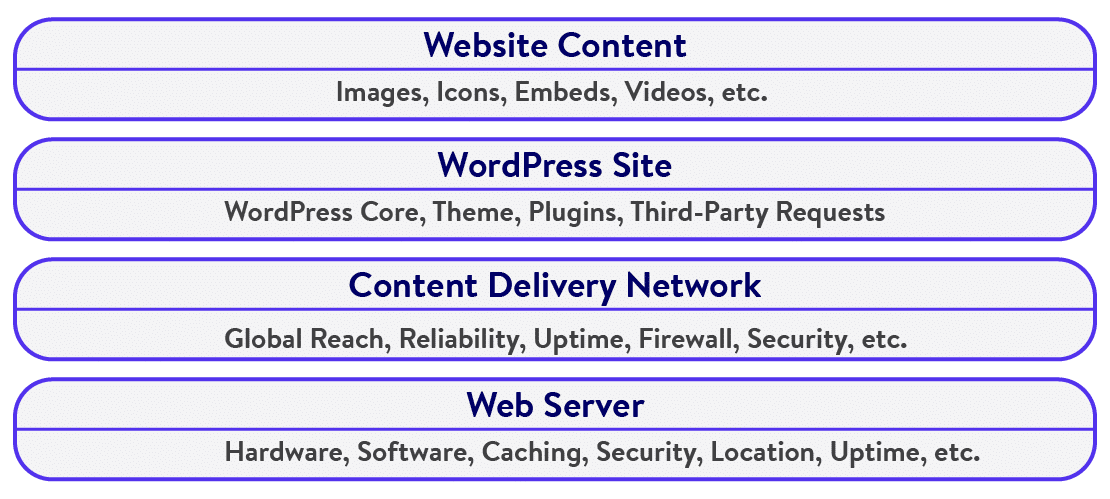
Afgezien van de juiste serveroptimalisaties die door je webhostingprovider zijn geïmplementeerd, zijn er veel optimalisaties die je zelf kunt uitvoeren om ervoor te zorgen dat je site supersnel is. We zullen die later in dit artikel bespreken, maar laten we eerst uitzoeken wat je site vertraagt.
4 stappen om te bepalen of je WordPress site traag is
Het uitvoeren van tests op je website is een geweldige manier om te bepalen wat je site vertraagt - of het nu je webhostingprovider is, de website zelf of beide. Laten we enkele websitetests doornemen die je kunt uitvoeren.
Stap 1: Voer snelheidstests voor het laden van pagina’s uit
Hoe snel laadt je site? Elke webpagina die meer dan twee seconden nodig heeft om te laden, is niet goed voor de gebruikerservaring. Idealiter zou je moeten streven naar laadtijden van minder dan 1 seconde – alles daartussenin is prima, maar je moet altijd kijken naar verdere optimalisatie.
Er zijn verschillende tools voor het testen van de websitesnelheid die je voor dit doel kunt gebruiken – GTmetrix, Pingdom Tools, Google PageSpeed Insights en WebPageTest zijn allemaal solide keuzes.
We zullen GTmetrix en Pingdom Tools gebruiken om deze stap te demonstreren.
Laten we eerst GTmetrix opstarten en een webpagina testen. Kies een serverlocatie die het dichtst bij jou (of de bezoekers van je site) ligt voor betere resultaten (Tip: meld je aan voor een gratis GTmetrix account voor meer serverlocatie-opties).
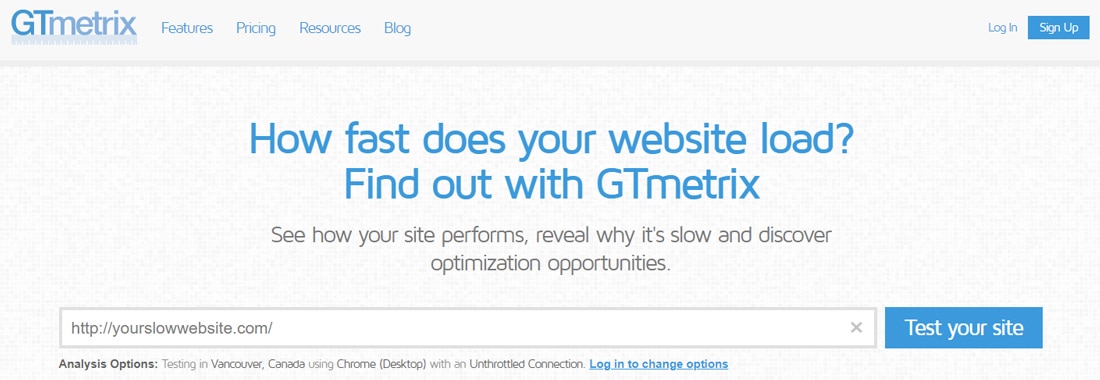
Hier testen we de homepage van de WordPress site, want dat is wat de meeste gebruikers zullen bezoeken. De homepage bevat ook veel content, dus deze is ideaal om te testen.
Zodra de test is voltooid, zie je een GTmetrix prestatierapport zoals hieronder.
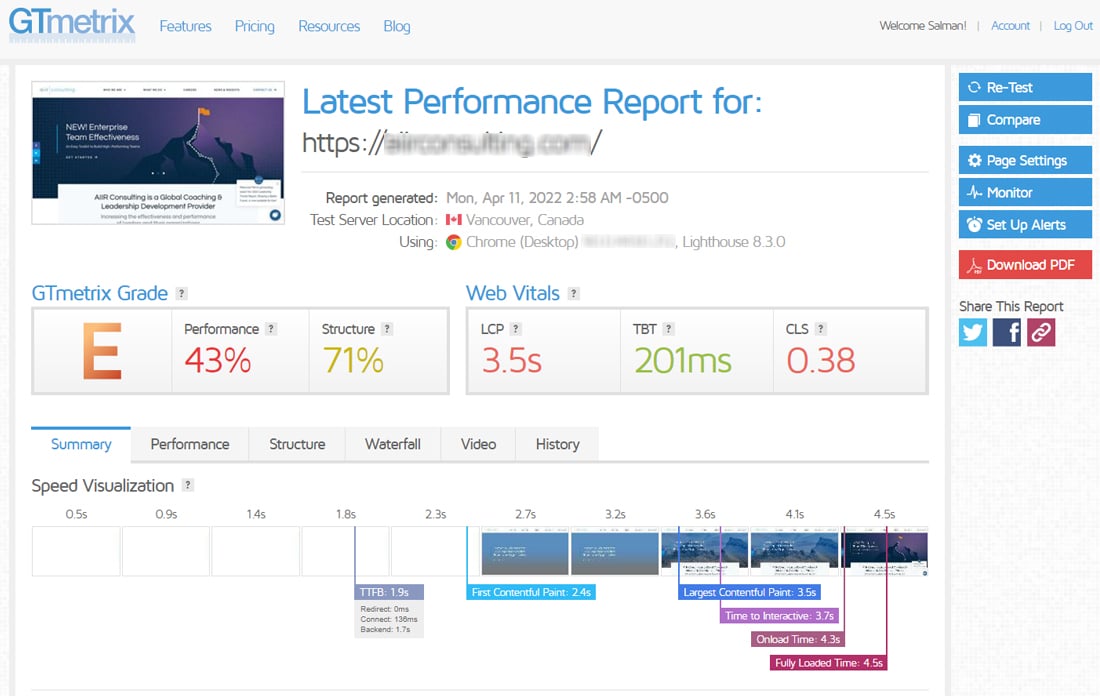
GTmetrix beoordeelt een webpagina op basis van veel statistieken. Het biedt ook een visuele tijdlijn van hoe de pagina tijdens de test is geladen. Om het in detail te begrijpen, moet je naar beneden scrollen.
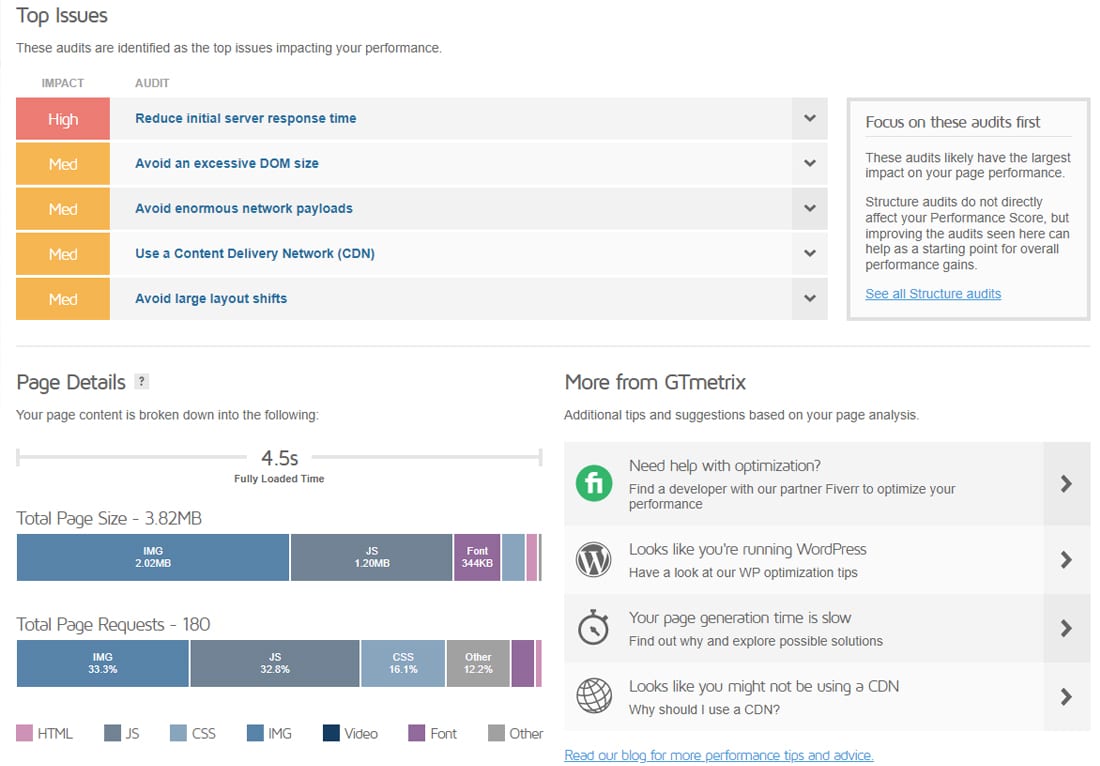
Het Summary tabblad belicht alle belangrijke problemen die van invloed zijn op de prestaties van je site. In dit geval is het grootste probleem de reactietijd van de server. Het houdt bijna altijd in dat je moet kijken naar het upgraden van je hostingabonnement of het migreren naar een betere host. Voordat je echter tot die conclusie komt, is het beter om alle andere problemen op te lossen en het dan opnieuw te bekijken.
Het volgende grote probleem is “Avoid an excessive DOM size” – een veelvoorkomend probleem bij het gebruik van paginabuilders. Het andere probleem – “Avoid large layout shifts” – kan ook te maken hebben met paginabuilders of thema’s.
“Avoid enormous network payloads” verwijst naar zware assets zoals afbeeldingen, scripts en CSS bestanden. De Page Details sectie geeft daar een kort overzicht van. Hier kun je zien dat de totale paginagrootte en het aantal paginaverzoeken behoorlijk hoog zijn.
Het niet gebruiken van een CDN speelt een andere cruciale rol bij het vertragen van je WordPress site. We hebben dit uitgebreid beantwoord in ons artikel Waarom je WordPress een CDN zou moeten gebruiken.
Als je op het Performance tabblad klikt, krijg je meer statistieken te zien die worden gerapporteerd door de browser en Lighthouse Performance.
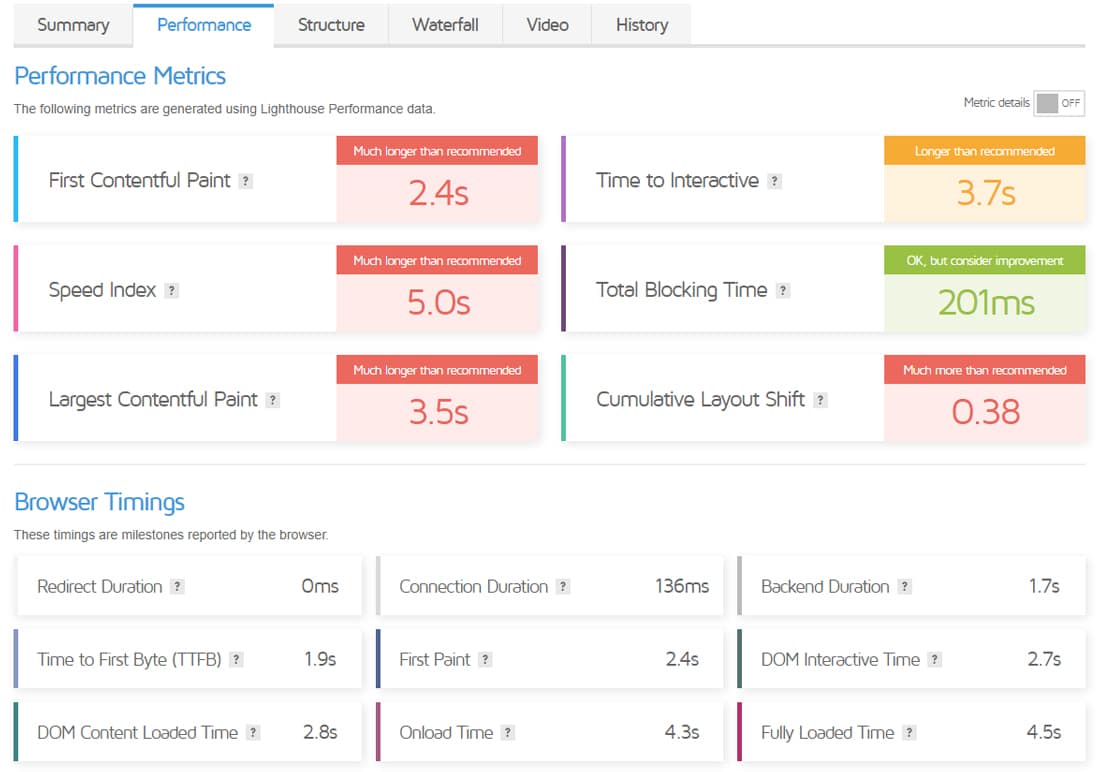
Zoals je kunt zien, heeft deze testwebpagina niets goeds. Als je naar de Structure en Waterfall tabbladen van het rapport gaat, krijg je nog meer inzichten.
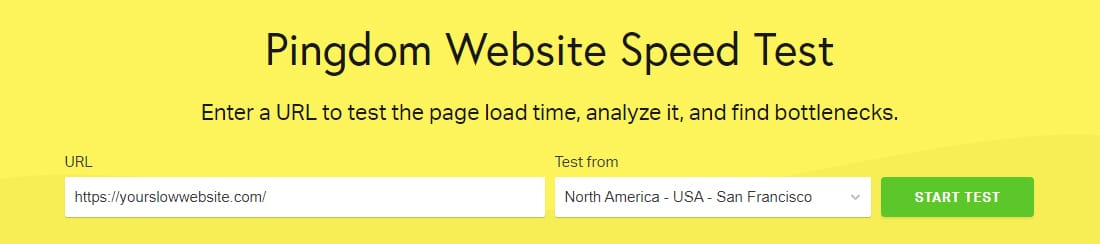
De volgende is Pingdom Tools, een andere populaire tool om de snelheid van een site te testen. We zullen de homepage van dezelfde site hier opnieuw testen.
Pingdom Tools gebruikt zijn eigen algoritme om de webpagina te testen. De resultaten zien er ook hier niet geweldig uit voor deze site.
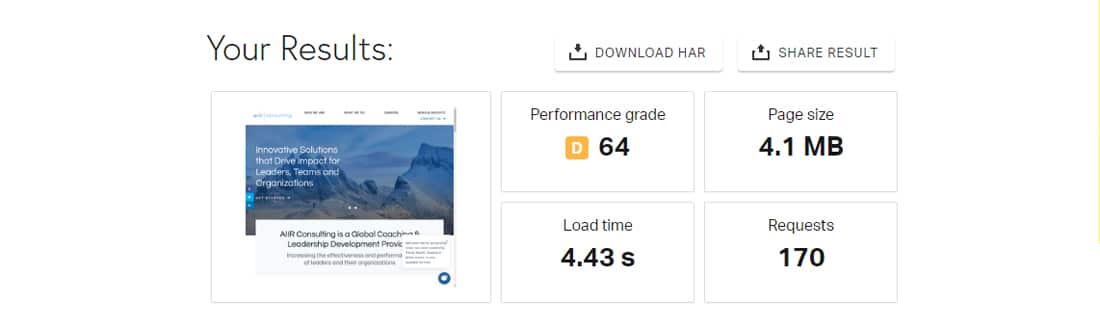
Als je verder naar beneden scrolt, zie je hoe je de prestaties van je site kunt verbeteren. Als je op elke aanbeveling klikt, krijg je meer details over waar en hoe je kunt verbeteren.
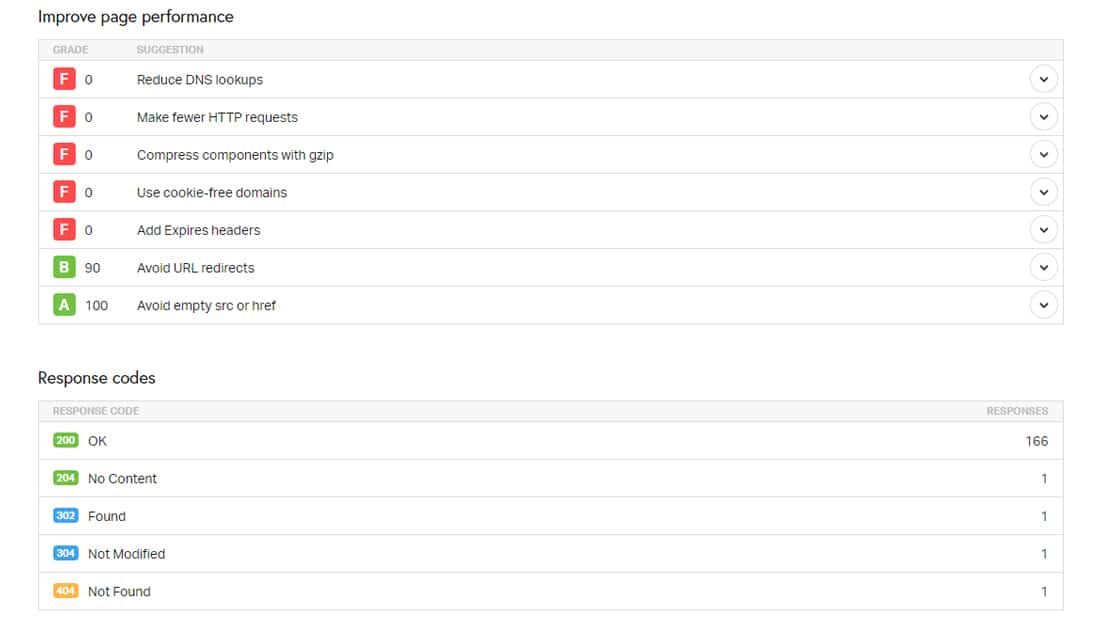
Omdat elk snelheidstestprogramma zijn eigen prestatiecijfers heeft, kun je de resultaten van een snelheidstestprogramma niet rechtstreeks vergelijken met die van een ander. Wat je ook kiest, het is dus het beste om het bij één tool te houden – tenminste voor de eerste fase van probleemoplossing. Je kunt later altijd nog andere snelheidstestprogramma’s proberen.
Ten slotte moet je ook rekening houden met het verschil tussen de waargenomen prestaties van een site en de daadwerkelijke prestaties. Lees ons uitgebreide artikel over het uitvoeren van snelheidstests voor websites voor meer informatie.
Stap 2: Laadtest de website
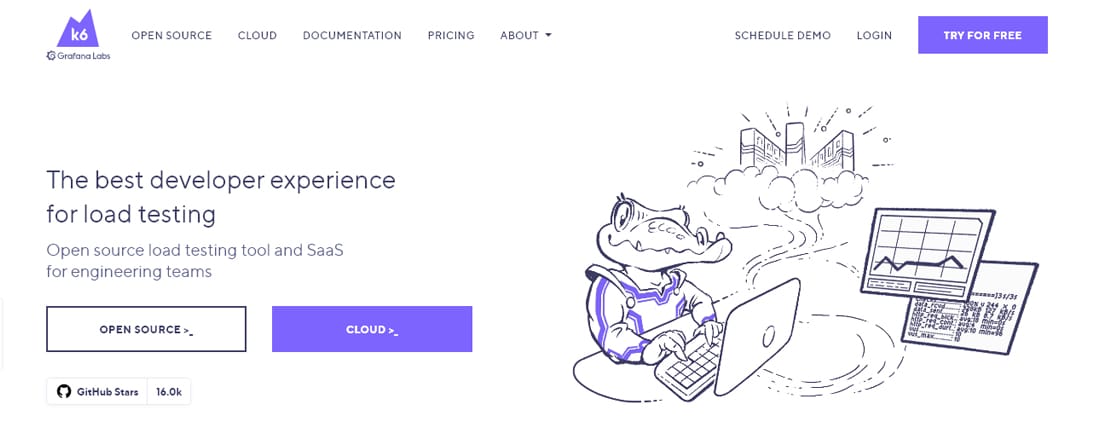
Door je website aan een laadtest (load test) te onderwerpen, krijg je nieuwe informatie over hoe snel deze in de echte wereld is. We gebruiken hiervoor k6, een gratis en open source laadtesttool die lokaal op je systeem kan worden uitgevoerd.
Het gebruik van de gratis k6 versie vereist enige kennis met de opdrachtregel, maar het is behoorlijk krachtig als je het eenmaal aan de gang hebt. (Opmerking: je kunt ook de premium cloudoplossing van k6 gebruiken of een eenvoudigere cloudgebaseerde tool voor het laadtesten, zoals Loader.io)
Gecombineerd met de fantastische k6 Reporter extensie, kun je een laadtest uitvoeren en nauwkeurige resultaten krijgen in HTML:
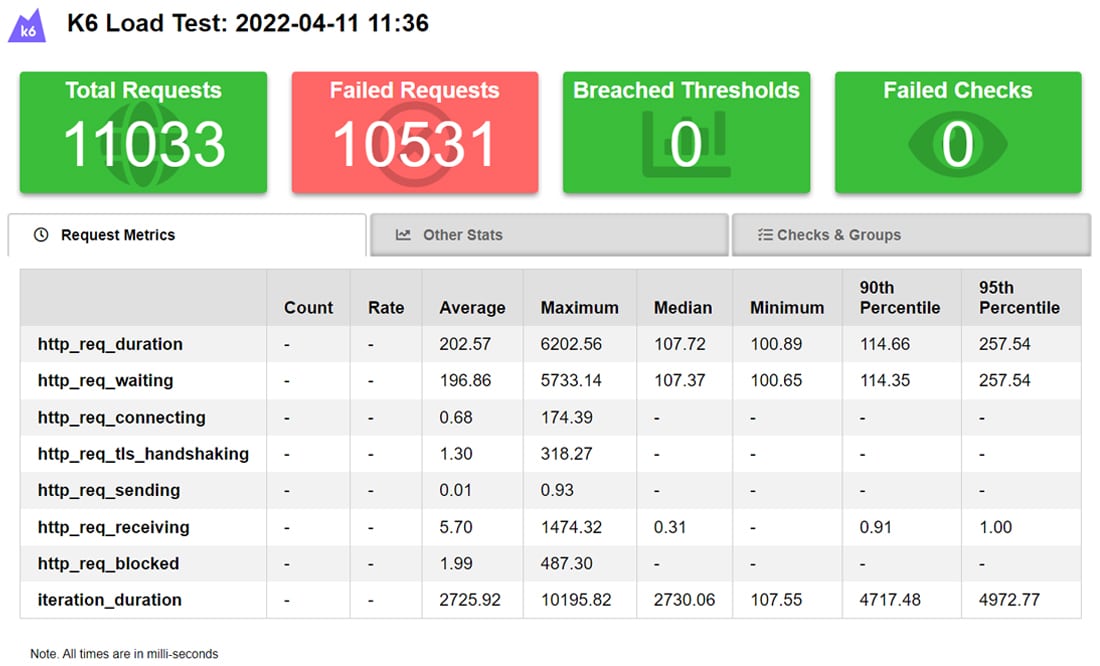
De bovenstaande resultaten zijn voor dezelfde site die gedurende 10 minuten wordt belast met een maximum van 50 virtuele gebruikers. Het dashboard bevat ook andere handige statistieken:

Merk op dat de meeste verzoeken zijn mislukt, wat waarschijnlijk aangeeft dat de server ze niet kan verwerken.
Je kunt ook filters en controles instellen in k6 scripts (bijv. pagina’s die in minder dan 1,5 s worden geladen, gebruikers die kunnen inloggen of niet, enz.). Deze statistieken zullen ook netjes in het dashboard verschijnen.
De onderstaande afbeelding toont de laadtestresultaten van een andere site met behulp van de exacte voorwaarden om je een duidelijker beeld te geven.
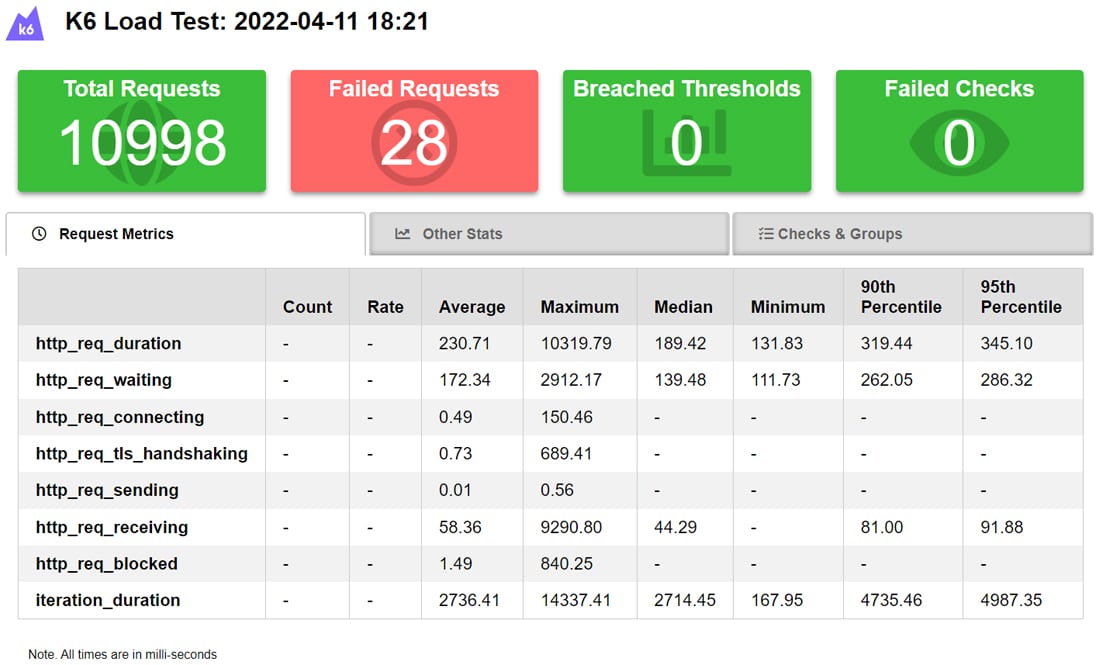
Het hebben van 28 mislukte verzoeken lijkt misschien slecht, maar dat is het niet als je kijkt naar het totale aantal verzoeken. Dat is slechts 0,25% van alle verzoeken die door mijn lokale machine zijn gedaan. De resultaten hier geven aan dat de webhostingprovider van deze site een behoorlijk aantal gelijktijdige gebruikers kan bedienen.
Stap 3: Onderzoek je WordPress thema’s en plugins
Het testen van het thema en de plugins van je WordPress site zou de volgende grote stap moeten zijn bij het ontdekken van grote prestatieproblemen. Er is hier veel variatie – je zult vaak merken dat sommige thema’s en plugins beter zijn geoptimaliseerd dan anderen.
Eerder in het gedeelte over snelheidstests bespraken we het spotten van problematische thema’s of plugins in de rapporten. Maar er is nog een andere directe manier om dit te doen: schakel een van de thema’s of plugins tegelijk uit en kijk hoe de site presteert (in een snelheidstest, laadtest of beide).
Als het prestatieprobleem aanhoudt, schakel je nog een thema of plugin uit en voer je de tests opnieuw uit. Als een geoefende webdetective ga je hiermee door tot je de boosdoeners hebt gevonden.
Deze aanpak is natuurlijk echt een no-go als je dit op je productiesite wil uitvoeren. Het hebben van een testsite helpt hier dus echt. Je kunt deze gebruiken om verschillende versies van je productiesite te testen door specifieke features toe te voegen, te wijzigen of te verwijderen.
De meeste webhostingproviders, met name goedkope shared hostingabonnementen, bieden deze feature niet standaard. Je moet de test site dus handmatig instellen of een WordPress testsiteplugin gebruiken.
Als je site bij Kinsta wordt gehost, heb je geluk, want elke WordPress installatie bij Kinsta wordt geleverd met een testomgeving. Het enige wat je hoeft te doen is naar je MyKinsta dashboard te gaan, je site te kiezen en de omgeving te wijzigen van Live naar Test.

Deze testsite is vrijwel een exacte kopie van je productiesite, tot en met de server en serverzijde configuraties. Je kunt deze gebruiken om aan je website te sleutelen en te testen zonder de live versie te beïnvloeden.
En als één testomgeving niet genoeg is voor je, heb je geluk: Kinsta biedt ook extra premium testomgevingen aan, zodat je tot vijf extra testsites kunt maken voor al je testbehoeften.
Stap 4: Gebruik een Application Performance Monitoring (APM) tool
Een APM tool in combinatie met snelheids- en laadtesttools kan de diagnostische mogelijkheden van je website een boost geven.
In plaats van een testsite op te zetten en te raden welke plugin of thema je één voor één moet uitschakelen, kan een competente APM tool je helpen de oorzaak van trage prestaties te identificeren — zonder iets op je site te veranderen. Het volgt en analyseert trage transacties, databasequery’s, externe verzoeken, WordPress hooks, plugins, enz.

Meestal is het gebruik van een APM tool niet beginnersvriendelijk. Zelfs ervaren ontwikkelaars hebben wat training nodig om deze efficiënt te gebruiken. Bovendien is er altijd de extra kostenfactor, aangezien de meeste van hen een licentie nodig hebben om te worden uitgevoerd.
We hebben de beste APM tools behandeld – misschien wil je ze bekijken. Het gebruik van de gratis Query Monitor WordPress plugin is een andere optie.
Als je site wordt gehost bij Kinsta, kun je ons gratis Kinsta APM tool gebruiken om de prestatieproblemen van je site te diagnosticeren. Het is onze op maat ontworpen tool voor prestatiemonitoring voor WordPress sites, waarmee je prestatieproblemen met WordPress kunt identificeren.
We hebben een niet-geoptimaliseerde site gemaakt om deze feature te demonstreren. Vervolgens hebben we Kinsta APM voor deze site ingeschakeld via het MyKinsta dashboard. Vervolgens voerden we enkele belastingstests uit zodat Kinsta APM gegevens kon ophalen. En hier zijn de resultaten:

Het Transacties tabblad toont de verzoeken die de meeste tijd in beslag namen tijdens de controleperiode. Hier beginnen is een uitstekende manier om je site te optimaliseren. In dit geval is wp-cron.php de langzaamste. Het kan worden geactiveerd door WordPress zelf, het thema of een plugin.
Je kunt WP-Cron uitschakelen en vervangen door een systeem cron om de prestaties van je site te verbeteren.
De volgende stap is het Kinsta APM’s WordPress tabblad. Hier vind je de langzaamste WordPress plugins en hooks.

Als je hier onnodige plugins of plugins met dubbele functionaliteit vindt, kun je deze van je WordPress site verwijderen. We zien hier bijvoorbeeld twee plugins voor contactformulieren en een portfolioplugin waar deze website niet zonder kan.

Als je verder naar beneden scrolt op dit tabblad, zie je de langzaamste WordPress hooks.
Een van de handigste features van Kinsta APM is het tracken van de langzaamste WordPress hooks. Je kunt op het hook-item klikken om de transactiesamples ervan te bekijken.

Als je weet welke plugin, welk thema of welke hook het prestatieprobleem vormt, is dat een goed begin. Je kunt dan de juiste maatregelen nemen om de prestaties van de site te verbeteren en de laadtijden van pagina’s te verkorten.
17 manieren om een trage WordPress website te repareren
Met de juiste kennis heb je de halve strijd al gewonnen! Handelen op basis van die kennis is waar je de resultaten zult zien. Je hebt alle bovengenoemde tests uitgevoerd. Laten we nu eens kijken naar de mogelijke gebieden waar je je trage WordPress site kunt versnellen.
Je kunt naar elke sectie springen door de handige links hieronder te gebruiken:
1. Houd je WordPress site up-to-date
Een essentieel aspect van het onderhouden van je WordPress site is om deze up-to-date te houden. Dit lijkt misschien de meest voor de hand liggende keuze, maar het is toch de moeite waard om je eraan te herinneren.
WordPress updates bevatten beveiligingspatches, de nieuwste features en prestatieverbeteringen.
Je kunt automatische updates voor je site inschakelen in het wp-config.php bestand. We raden aan om te updaten naar de nieuwste WordPress versie om je sites veilig te houden.
Daarnaast moet je al je actieve plugins en thema’s up-to-date houden. Als je een plugin of thema op je website vindt die al meer dan een jaar niet is bijgewerkt, dan is het tijd om ze te heroverwegen. Je zult waarschijnlijk een beter alternatief vinden, dankzij het rijke ecosysteem van WordPress.
2. Optimaliseer de afbeeldingen van je website
Volgens HTTP Archive (1 maart 2022) is het mediane paginagewicht van een WordPress site 2.408 KB, waarvan afbeeldingen bijna 1.117 KB uitmaken (46,38% van het totale paginagewicht).
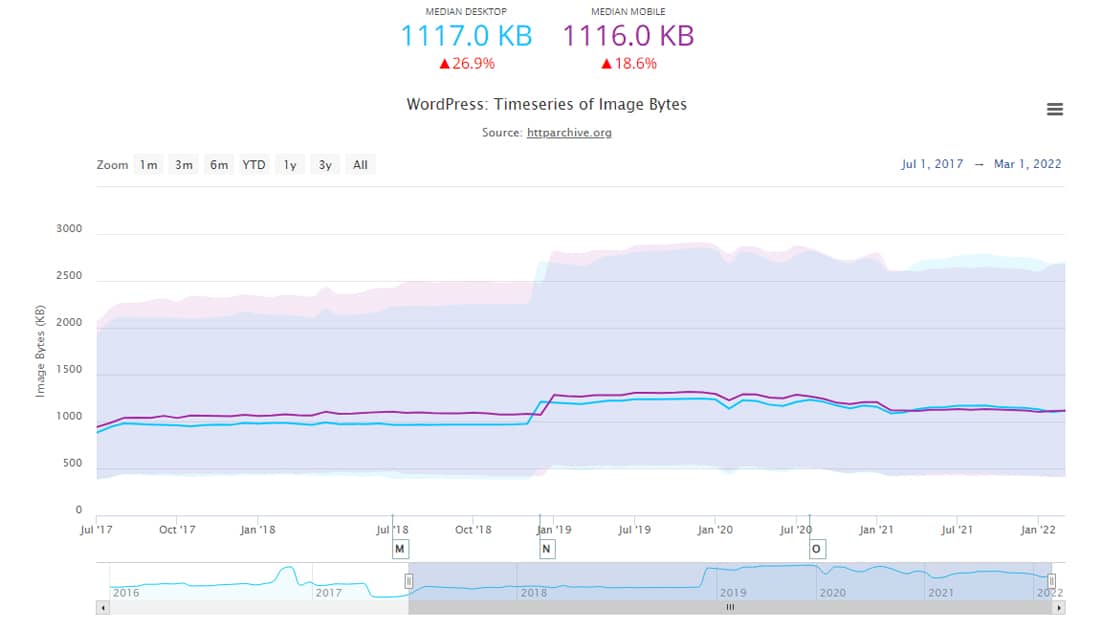
Het is geen wonder dat grote afbeeldingen je website vertragen, waardoor de gebruikerservaring niet optimaal is. Daarom kan het optimaliseren van afbeeldingen, handmatig of met een plugin, de laadtijden van pagina’s drastisch versnellen.
Bij het optimaliseren van afbeeldingen kun je kiezen voor lossy of lossless afbeeldingscompressiemethoden. De meeste afbeeldingseditors bieden kwaliteitsaanpassingen bij het opslaan van afbeeldingen om optimale afbeeldingscompressie te bereiken. Lossy Compressie raakt bijna altijd de perfecte sweet spot tussen het behouden van afbeeldingsdetails en het hebben van een kleinere bestandsgrootte.
Het kiezen van het juiste afbeeldingsbestandsformat is van cruciaal belang. PNG’s zijn geweldig voor door de computer gegenereerde afbeeldingen, terwijl JPEG’s superieur zijn voor foto’s. Er zijn veel meer afbeeldingsformats, zoals GIF, SVG, JPEG XR en WebP. Sommige worden universeel ondersteund door alle browsers, terwijl andere dat niet worden, dus je moet zorgvuldig onderzoek doen voordat je kiest.
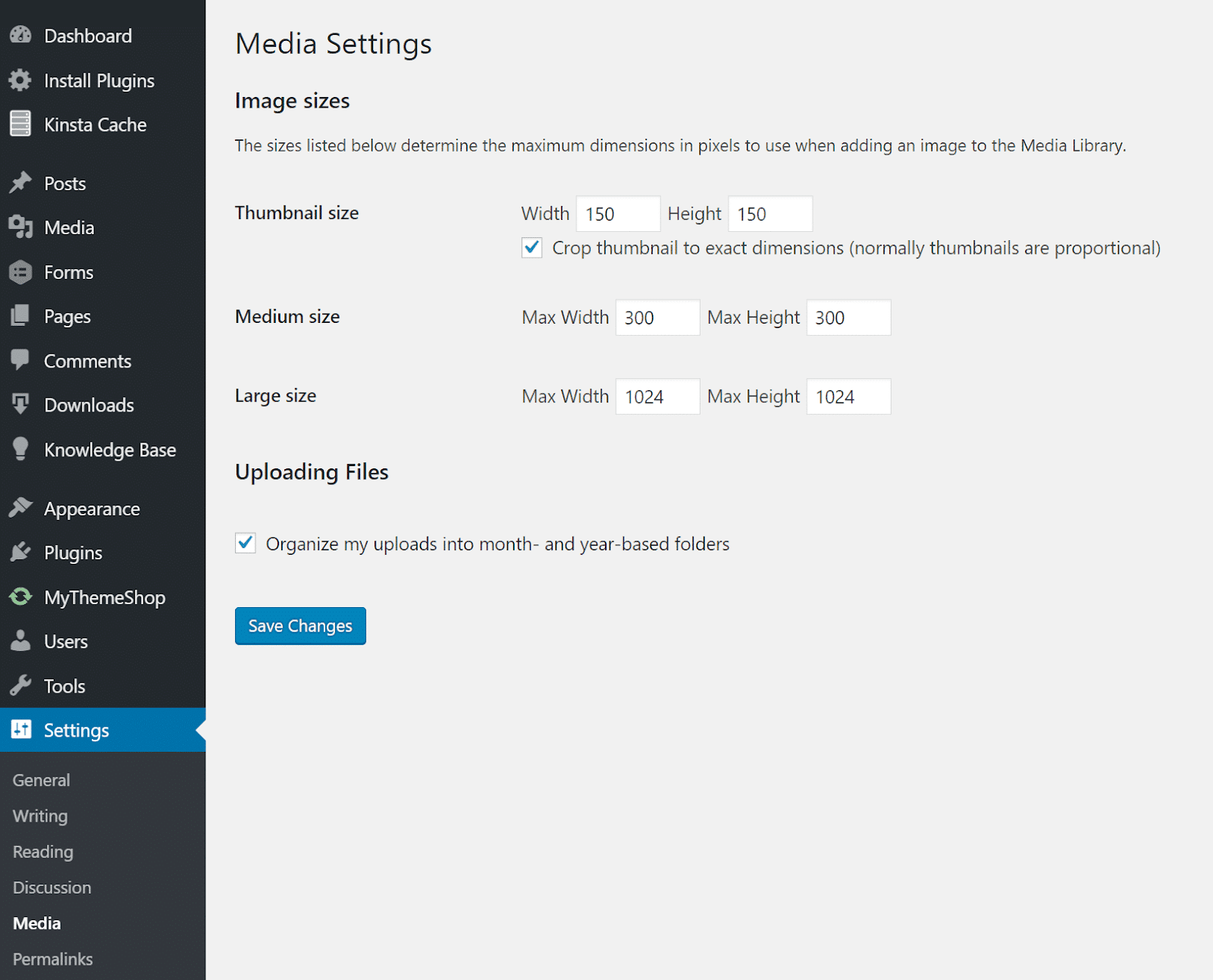
WordPress ondersteunt standaard responsieve afbeeldingen. Je kunt je gewenste afbeeldingsformaten instellen en WordPress de rest laten doen. Maar als je schijfruimte wilt besparen, kun je een gratis WordPress plugin zoals Imsanity gebruiken om grote afbeeldingen automatisch naar de geconfigureerde grootte te verkleinen.
Wat betreft WordPress plugins voor afbeeldingsoptimalisatie is Imagify altijd een uitstekende tool om te gebruiken. We hebben meer opties in ons uitgebreidere artikel over het optimaliseren van afbeeldingen voor het web.
3. Gebruik plugins voorzichtig (en alleen indien nodig)
Plugins zijn de aderen van WordPress en zijn community. Met een indrukwekkende bibliotheek van 54.000+ gratis plugins die worden vermeld op WordPress.org, plus duizenden andere die elders worden verkocht, kun je in de war raken met het installeren van WordPress plugins.
Niet-geoptimaliseerde WordPress plugins kunnen de prestaties van je site naar beneden halen, waardoor de laadtijden toenemen.
Desalniettemin kun je tientallen WordPress plugins installeren zonder de prestaties van je site te schaden, maar je moet er dan wel voor zorgen dat deze plugins goed zijn gecodeerd en geoptimaliseerd voor prestaties. En nog belangrijker, ze moeten geoptimaliseerd zijn om goed samen te werken met andere plugins.
Je kunt de volgende lijsten met beste WordPress plugins voor verschillende gebruikssituaties doornemen: SEO, sociale media, contactformulier of e-commerce.
Het maakt niet uit hoeveel plugins je hebt geïnstalleerd, je kunt altijd stap 3 en/of stap 4 in dit artikel raadplegen om te bepalen of je problematische plugins hebt.
4. Kies een snel WordPress thema
Het kiezen van een snel WordPress thema is van cruciaal belang voor de prestaties en gebruikerservaring van je website. De features van een thema, zoals de lay-out, navigatiemenu’s, kleurenpalet, lettertypen en plaatsing van afbeeldingen, zijn het eerste wat je bezoekers zullen opvallen.
En als die features niet goed zijn geoptimaliseerd, heb je misschien een mooie site, maar ook een behoorlijk trage.
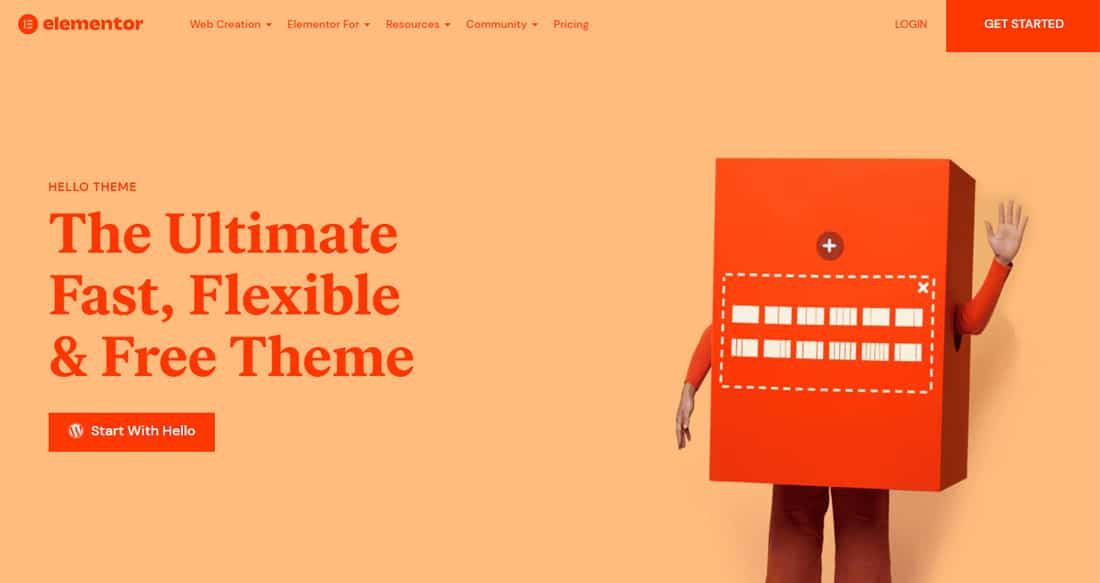
Maak een lijst van alle features die je op je website wilt hebben voordat je een WordPress thema selecteert. Onderzoek en noteer vervolgens thema’s die aan je eisen voldoen.
Kijk altijd uit naar betrouwbare ontwikkelaars met hoge beoordelingen en uitstekende klantenondersteuning. We raden je ook aan thema’s te vermijden die niet vaak worden bijgewerkt.
Of het nu een gratis thema of een premium thema is, ga voor het thema dat de doelen van je website bereikt. Om het je makkelijk te maken, hebben we tientallen WordPress thema’s getest, waaronder WooCommerce thema’s, en hebben we de best presterende op een rij gezet:
- Snelste WordPress thema’s van 2022 (op basis van grondige tests)
- Snelste WooCommerce thema’s van 2022 (op basis van grondige tests)
Kies thema’s met een gericht ’thema’, omdat we ze vaak eenvoudig en lichtgewicht vinden. Je kunt tal van functionele en mooie thema’s vinden zonder onnodige bloat (vermijd bijvoorbeeld thema’s met halfbakken paginabuilder plugins).
Als je al een live WordPress site hebt, raden we je aan een testsite op te zetten en het nieuwe thema te testen voordat je het live zet.
5. Configureer cache om je website te optimaliseren
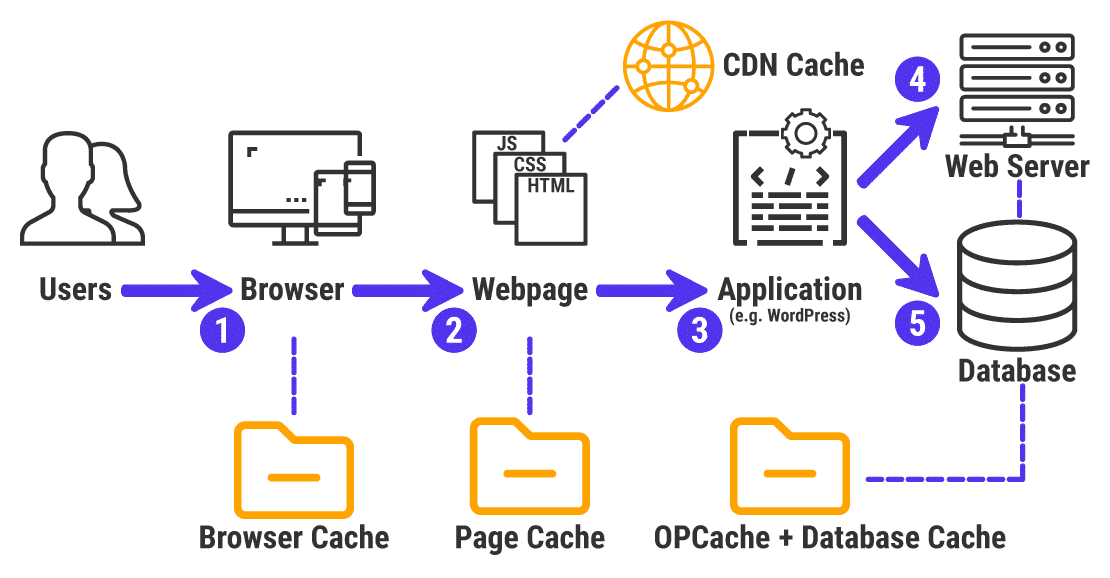
Caching is een complexe technologie met meerdere lagen. We hebben een speciaal artikel om uit te leggen wat cache is. Om het snel samen te vatten, het is het proces van het opslaan en oproepen van veelgebruikte data om websites te versnellen.
WordPress draait op PHP en MySQL, die beide kunnen bloaten als je geen caching gebruikt. Daarom is je sitesnelheid een gezamenlijke inspanning van jou, je host en de caching.
De meeste managed WordPress hosts (inclusief Kinsta) zorgen voor caching op serverniveau, dus je hoeft het niet in je eentje te implementeren. Wij bieden zelfs geavanceerde features zoals Edge Caching, die onze klanten helpen om hun pagina’s veel sneller bij hun websitebezoekers te krijgen.
Maar als je host dat niet doet, kun je altijd een gratis WordPress cachingplugin gebruiken (bijv. WP Super Cache, W3 Total Cache).
Als je openstaat voor een premium WordPress plugin, raden we WP Rocket aan. Deze gemakkelijke en krachtige prestatieplugin maakt je website direct na activering sneller.
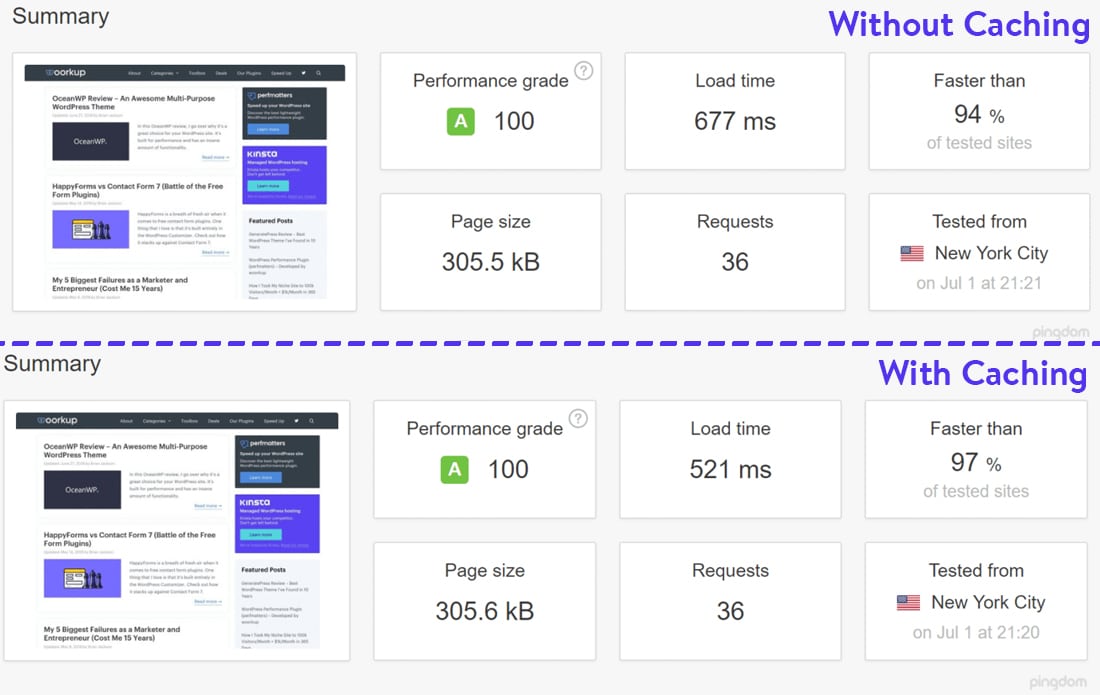
Zelfs zonder cache ingeschakeld, presteert de bovenstaande site uitzonderlijk goed omdat deze redelijk is geoptimaliseerd. Als de cache echter is ingeschakeld, verbetert het zijn prestaties met 23%. Die laadtijden tellen op als je duizenden unieke bezoekers bedient.
6. Verminder externe HTTP verzoeken (en API calls)
Het thema en de plugins van je WordPress site kunnen externe verzoeken aan verschillende resources bevatten. Meestal zijn dit verzoeken voor het laden van extern gehoste bestanden zoals stylesheets, lettertypen, scripts, enz.
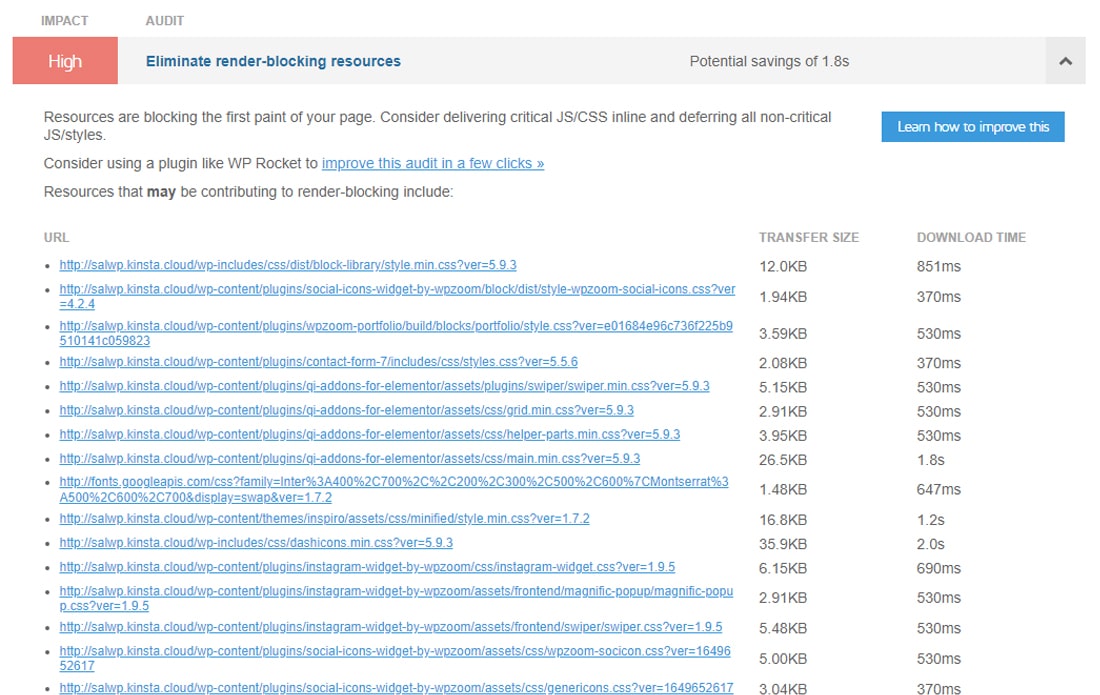
Af en toe zijn ze bedoeld voor het toevoegen van functionaliteit zoals analyse, delen op social media, enz.
Het is prima om er enkele te gebruiken, maar te veel kan je site vertragen. Je kunt je website versnellen door het aantal HTTP verzoeken te verminderen en te optimaliseren hoe ze laden.
Voor een gedetailleerde handleiding kun je ons artikel raadplegen over hoe je minder HTTP verzoeken kunt doen.
7. Verklein de scripts en stylesheets van je website
Codeminificatie is het proces waarbij onnodige elementen uit code worden verwijderd. Voor een WordPress site omvat dat voornamelijk het verkleinen van JS scripts en CSS stylesheets.
Deze elementen maken deel uit van de code omdat deze makkelijk te lezen is door mensen (of webontwikkelaars). Een eenvoudig voorbeeld van zo’n element is codecommentaar. Deze elementen zijn echter niet nodig voor de machine (of webbrowsers).
Door je websitecode te verkleinen, heb je kleinere JavaScript en CSS bestanden. Ze laden niet alleen sneller, maar ze worden ook sneller geparst door de browser. Samen kunnen ze de laadsnelheid van je pagina enorm verbeteren.
De meeste plugins voor WordPress prestaties helpen je dit moeiteloos te doen. Een populaire optie is de gratis Autoptimize plugin, die op het moment van schrijven meer dan 1 miljoen actieve installaties heeft.
8. Laad alleen de benodigde scripts bij het laden van elke pagina
De meeste resources voor WordPress thema’s en plugins worden vaak op alle pagina’s geladen en uitgevoerd, zelfs als ze op sommige pagina’s niet vereist zijn. Een plugin voor contactformulieren kan bijvoorbeeld zijn assets op elke pagina laden, in plaats van alleen op pagina’s met een contactformulier (bijvoorbeeld de contactpagina).
Het minimaliseren en combineren van deze scripts kan de prestaties van je site enigszins verbeteren, maar voorkomen dat deze scripts en stijlen überhaupt geladen worden is beter.
We raden aan om voor deze taak de gratis Asset Cleanup plugin te gebruiken. Het scant alle assets die op een pagina zijn geladen. Je kunt vervolgens de CSS en JS bestanden selecteren die niet nodig zijn op deze pagina – en zo de bloat verminderen.
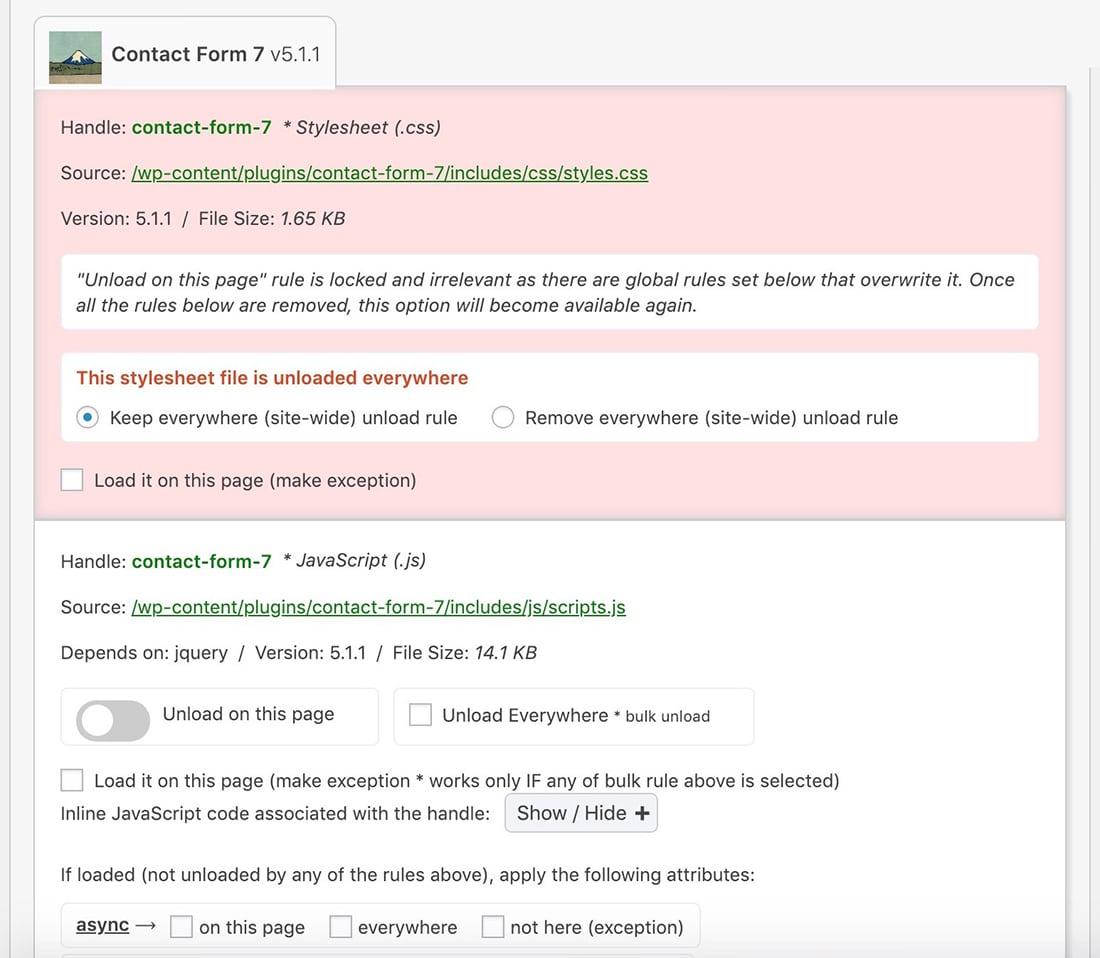
Asset Cleanup werkt het beste in combinatie met caching, omdat de webserver de geoptimaliseerde pagina niet herhaaldelijk hoeft te genereren.
9. Versnel je trage WordPress admindashboard
Meestal beginnen backend optimalisaties met het optimaliseren van de frontend, omdat het versnellen van de frontend bijna altijd prestatieproblemen op de backend oplost.
Als je een trage WordPress admin hebt, kun je hetzelfde in omgekeerde volgorde doen: het oplossen van je backend prestatieproblemen kan je site voor bezoekers helpen versnellen.
Een APM tool op serverniveau is altijd handig voor dit scenario, omdat het installeren van extra plugins je website verder kan vertragen.

Hoog Admin Ajax gebruik is een veelvoorkomend prestatieprobleem op WordPress sites. Een trage WordPress admin kan echter ook te wijten zijn aan WordPress achtergrondtaken zoals WordPress backups, WP-Cron, enzovoort (zoals in ons eerdere voorbeeld). Of misschien is het een bloated plugin die te veel banners toevoegt aan je admin dashboard.
Met Kinsta APM hoef je niet langer te vertrouwen op giswerk. Je krijgt de exacte prestatiegegevens voor de hele site te zien, zodat je eventuele prestatieproblemen kunt oplossen.
We hebben verschillende use cases voor Kinsta APM gepubliceerd om knelpunten in de prestaties van WordPress te vinden – het repareren van een traag WordPress admin dashboard is daar een van. Je kunt deze gids volgen om te leren hoe je Kinsta APM kunt gebruiken om knelpunten in de prestaties van WordPress admins te vinden.
Een superfeature van Kinsta APM is dat het werkt met elk type WordPress site. Net als bij WooCommerce kun je het gebruiken om prestatieproblemen te vinden met WordPress Multisite, lidmaatschapssites en LMS sites.
10. Serverlocatie en configuratie zijn belangrijk
De locatie en configuratie van je webserver kunnen een aanzienlijke invloed hebben op de snelheid van je website.
Als je webserver zich bijvoorbeeld in de Verenigde Staten bevindt, wordt je website langzamer geladen voor bezoekers uit Europa of India dan voor bezoekers uit de Verenigde Staten.
Je kunt dit beperken met behulp van:
- Een webserver die het dichtst bij jou en de meeste bezoekers van je site staat.
- Een CDN met brede wereldwijde dekking.
Bij Kinsta worden alle websites die we hosten mogelijk gemaakt door de Google Cloud. Met zijn 35 wereldwijde datacenters (en er worden er regelmatig meer toegevoegd), kun je een van deze kiezen om je webserver het dichtst bij je bezoekers te plaatsen.
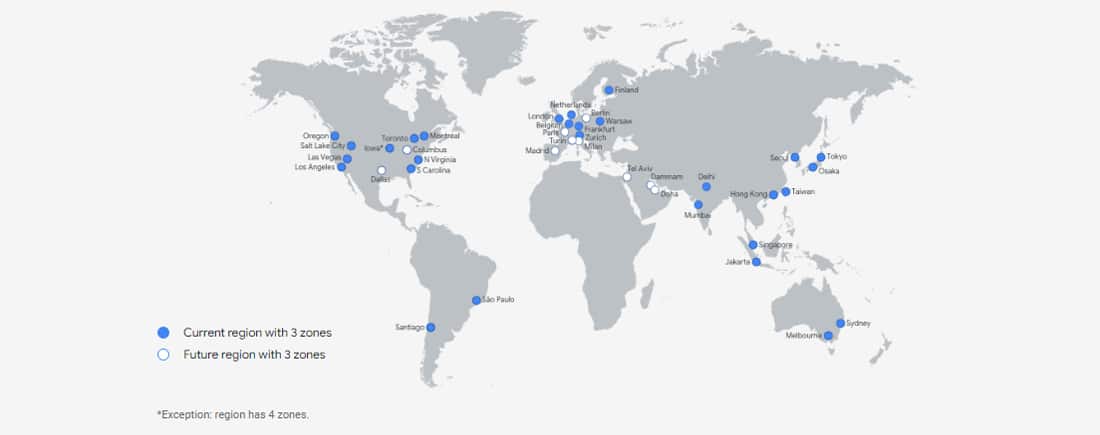
Als je site een wereldwijd publiek trekt, kun je de snelheid nog verhogen door te kiezen voor een Cloud Delivery Network (CDN). Cloudflare drijft het Kinsta CDN aan – we zullen dit in de volgende sectie behandelen.
De volgende is de serverconfiguratie – welke hardware- en softwarestack gebruikt het? Zijn ze ontworpen voor snelle WordPress hosting?
Worden de serverresources gedeeld door een grote pool van websites, of zijn ze alleen geïsoleerd voor jouw gebruik?
Kunnen de serverresources automatisch worden geschaald als er een onvoorspelbare toename van het verkeer is, of moet je elke keer upgraden naar een nieuw abonnement?
Dit zijn allemaal vragen die een goed webhostingbedrijf graag zal beantwoorden. Je moet ze altijd actief in de gaten houden.
Bij Kinsta gebruiken we alleen de beste technologie, van onze serverhardware tot de softwarestack. Al onze sites worden gehost op de Compute-Optimized C2 VM’s van GCP – deze machines bieden ongeëvenaarde single-thread prestaties – de meeste WordPress gerelateerde processen zijn single-threaded. Volgens Google Cloud bieden ze ook “de hoogste prestaties per core op Compute Engine”.
Als je webhost een Apache server gebruikt, moet je het .htaccess bestand ervan bewerken om redirects in te stellen. In een dergelijk geval kun je de .htaccess Generator site gebruiken om de juiste redirectregels voor je site te genereren.
13. Repareer WordPress Mixed Content waarschuwingen (HTTPS/SSL fouten)
Het runnen van je WordPress site via het HTTPS protocol is tegenwoordig een must. Je kunt echter met verschillende problemen worden geconfronteerd bij het migreren van HTTP naar HTTPS – de meest voorkomende is de waarschuwing “mixed content warnings”.
Er verschijnt een waarschuwing voor mixed content wanneer een pagina HTTP en HTTPS content bevat. Het onveilig laden van resources is niet alleen een beveiligingsprobleem, maar ook een potentieel prestatieprobleem.
Als je gemengde contentfouten op je website krijgt, kun je een gratis tool zoals Why No Padlock gebruiken om je te laten zien welke resources onveilig worden geladen.
Je kunt dan snel search and replace uitvoeren om alle mogelijke oorzaken op te lossen. De gratis plugin Better Search Replace is een manier om dit aan te pakken. Als je een Kinsta klant bent, kun je onze ingebouwde Search and Replace tool gebruiken vanuit het MyKinsta dashboard.

Een eenvoudige search and replace zou al je waarschuwingen voor mixed content moeten oplossen. Maar als dat niet het geval is, zijn er waarschijnlijk enkele hardcoded scripts die je moet vinden en handmatig moet bijwerken. Of huur een ontwikkelaar in die dat voor je kan doen.
14. Optimaliseer je WordPress database regelmatig
De database van een WordPress site slaat al zijn kritieke informatie op. Maar zonder regelmatig onderhoud kan het je site vertragen.
De WordPress database kan bijvoorbeeld nog informatie bevatten van jaren geleden toen je de site lanceerde. Denk hierbij aan bericht- en paginarevisies, concepten, weggegooide opmerkingen en verwijderde berichten. Hoewel ze nuttig kunnen zijn voor het bewerken en publiceren van recente berichten, zal de database na verloop van tijd veel onnodige data verzamelen en bloated raken.
Daarom is het optimaliseren van je WordPress database noodzakelijk om de prestaties van je website te verbeteren en te behouden.
Sommige plugins en thema’s voegen ook data toe aan de wp_options tabel om het makkelijker te maken om ze te configureren en om instellingen automatisch te laden. Maar het automatisch laden van te veel data kan de reactietijd van de pagina vertragen.
Je kunt verschillende technieken gebruiken om de WordPress database te optimaliseren. Een manier is om phpMyAdmin of Adminer te gebruiken om verouderde database items handmatig te wissen. Of je kunt plugins voor WordPress database-optimalisatie gebruiken, zoals WP-Optimize, WP-Sweep en Advanced Database Cleaner.
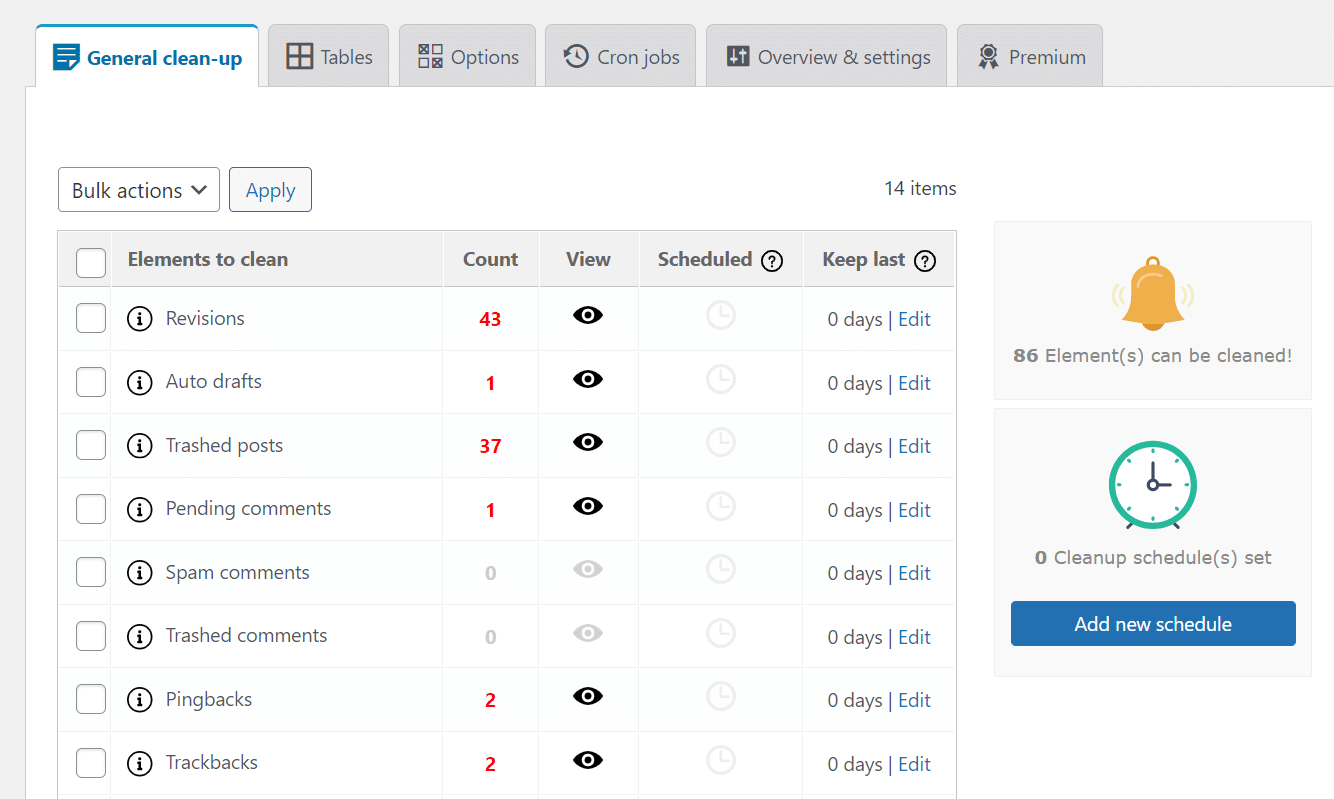
Bij Kinsta optimaliseren we automatisch de database van je site op basis van de behoeften. Meestal wordt het eenmaal per week uitgevoerd en zorgt het ervoor dat je database in topvorm is. Als het geautomatiseerde proces iets ongewoons aantreft, stelt het ons adminteam op de hoogte, die ernaar zal kijken.
15. Kies een cloudgebaseerde WordPress beveiligingsservice
Elke dag worden duizenden WordPress sites gehackt. Daarom is beveiliging een cruciaal probleem voor WordPress sites en je moet er altijd bovenop blijven zitten.
Je hebt twee primaire manieren om je WordPress site te beschermen met een firewall:
- Kies een veilige webhostingservice met een bewezen staat van dienst
- Gebruik een speciale externe beveiligingsservice om je website te beschermen
De eerste optie is duidelijk. Een betrouwbare WordPress hostingprovider zorgt voor jou voor de meeste beveiligingsmaatregelen voor je site.
Als je echter voor de tweede optie gaat, heb je twee andere keuzes:
- Kies voor een WordPress beveiligingsplugin (bijv. Wordfence)
- Ga voor een DNS Firewall (bijvoorbeeld Cloudflare)
WordPress beveiligingsplugins putten de resources van je website uit vanwege hun “always-on” en regelmatige scanvereisten.
In plaats daarvan kun je kiezen voor cloudgebaseerde beveiligingsoplossingen zoals Cloudflare. Ze bieden ook extra bescherming tegen bots, DDoS aanvallen en proxyverkeer.
Bij Kinsta ben jouw sites beschermd door zowel beveiligingsmaatregelen op serverniveau als een cloudgebaseerde firewall, dankzij onze Cloudflare integratie. Hun zakelijke firewall op beschermt alle sites die bij Kinsta worden gehost.
Daarnaast ondersteunen we tweefactorauthenticatie (2FA) en IP geolocatieblokkering. We bannen ook IP’s met zes mislukte inlogpogingen in minder dan een minuut. Bovendien dwingen we volledig versleutelde verbindingen af (SFTP, SSH, HTTPS), vereisen we sterke wachtwoorden voor alle nieuwe WordPress installaties en bieden we een hack-fix garantie.
16. Upgrade naar de nieuwste PHP versie
WordPress wordt voornamelijk aangedreven door PHP, een serverzijde programmeertaal. Zelfs de thema’s en plugins zijn voornamelijk geschreven in PHP.
Meestal zijn nieuwere PHP versies sneller dan hun oudere tegenhangers. Bij Kinsta moedigen we onze klanten aan om de nieuwste ondersteunde PHP versies te gebruiken. Ze bieden veel prestatieverbeteringen en zijn ook veiliger.
Onze jaarlijkse PHP benchmarks zagen dat WordPress 47,10% sneller was op PHP 8.1 dan op PHP 8.0. Vergeleken met PHP 7.2 was het zelfs nog sneller en verwerkte het meer dan 50% verzoeken per seconde.

Op het moment van schrijven wordt PHP 8.1 nog niet ondersteund door de meeste WordPress plugins, thema’s en ontwikkelingstools. Als je van plan bent om de omgeving van een productiesite te upgraden naar PHP 8.1, raden we je aan deze grondig te testen in een testomgeving om er zeker van te zijn dat deze niet kapot gaat.
Desalniettemin, als je server nog steeds de PHP 7.x versie gebruikt, kun je updaten naar PHP 8.0 en profiteren van de meeste van dezelfde voordelen.
Kinsta ondersteunt PHP 8.1 in alle omgevingen, dus je kunt je site er grondig op testen voordat je gaat upgraden. Als je host je niet de mogelijkheid geeft om te updaten naar de nieuwste PHP versies, is het tijd om je hostingprovider te heroverwegen.
17. Schakel over naar een vertrouwde Managed WordPress host
Als je alle hierboven beschreven stappen hebt geprobeerd en je zit nog steeds vast aan een trage WordPress site, dan is de enige overgebleven optie om over te stappen naar een betrouwbare managed WordPress hostingprovider.
Doorgaans wordt managed WordPress hosting geleverd met meerdere features om WordPress sites efficiënt, veilig en snel te laten werken. Alle technische knowhow wordt overgelaten aan de experts, zodat je je kunt concentreren op het runnen van je bedrijf.
Managed WordPress hosting kost meestal hoger dan shared hosting of doe-het-zelf VPS hosting, maar je krijgt waar je voor betaalt. Enkele populaire managed WordPress hosts zijn Kinsta (d.w.z. wij), WP Engine, Flywheel, Pressable en Pagely.
Het maakt niet uit bij wie je je site host, doe je onderzoek goed en zorg ervoor dat het voldoet aan de vereisten van je website. De meeste managed WordPress hosts bieden ook gratis migraties aan (inclusief Kinsta), zodat je je site makkelijk kunt migreren naar een nieuwe host zonder downtime.
Met Kinsta heb je ook toegang tot het Kinsta API, waarmee je naadloos kunt communiceren met Kinsta diensten zoals het maken van een WordPress site, het opvragen van een lijst met sites, etc.
Samenvatting
Het repareren van een trage WordPress site bevat verschillende stappen, maar het is te doen. Het hebben van een snelle site helpt je SEO, gebruikerservaring en conversiepercentages te verbeteren. Plus, iedereen houdt van een snelle website!
Voordat je naar een nieuwe webhost overstapt, raden we je aan alle in dit artikel beschreven problemen op te lossen. Maar als je besluit over te stappen, zorg er dan voor dat de nieuwe host de juiste tools en ondersteuning biedt om het je investering waard te maken.
Laat ons in de reacties weten of je je trage WordPress site hebt kunnen repareren. En bekijk onze ultieme handleiding om je WordPress site te versnellen , waarin nog meer gebieden worden vermeld waar je je trage website kunt optimaliseren.


